- Autorius Lauren Nevill [email protected].
- Public 2023-12-16 18:54.
- Paskutinį kartą keistas 2025-01-23 15:22.
Norint, kad svetainė nebūtų išraiškinga, bet negyva kaip nokautas boksininkas, verta į ją įtraukti šiek tiek interaktyvumo. Interaktyvus svetainės puslapių elgesys yra užprogramuotas viena iš scenarijų kalbų, o gautas scenarijus išsaugomas kaip failas (arba failų rinkinys). Internete galite rasti daug tokių scenarijų, kurie įgyvendina įvairiausius efektus, dialogus, stebėjimą, balsavimą ir kt. Pasiėmę tai, ko jums reikia, turėsite ją įdiegti savo svetainėje.
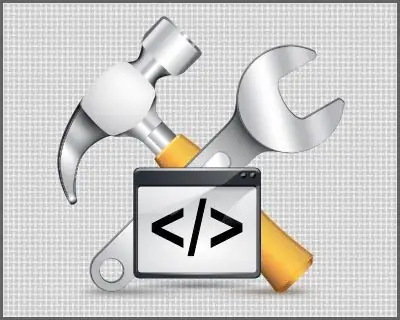
Nurodymai
1 žingsnis
Pirmiausia turite atsisiųsti tai, ką radote tinkle, į savo kompiuterį ir išpakuoti (jei, žinoma, failai yra supakuoti į archyvą). Patys scenarijai greičiausiai turės php arba js plėtinį - kitų tipų scenarijai šiandien yra reti. Tačiau sudėtingi scenarijai dažnai būna su papildomais failais - bibliotekomis, stiliais, paveikslėliais ir kt. Dažnai šiame rinkinyje taip pat pateikiamos diegimo ir konfigūravimo instrukcijos tekstiniame faile. Būtinai perskaitykite - autorius geriau nei kas kitas žino visas savo kūrybos ypatybes.
2 žingsnis
Dabar išpakuotą turėsite perkelti į serverį, į savo svetainę. Atkreipkite dėmesį, kad ne visus failus reikia įkelti į serverį - pavyzdžiui, instrukcijų failai ten yra visiškai nenaudingi. Failus galite įkelti per specialią programą naudodami FTP (File Transfer Protocol). Tokių programų yra daug (jos vadinamos FTP klientais), pavyzdžiui, „Cute FTP“, „FlashFXP“, „FileZilla“, WS FTP, „Smart FTP“… Bet, kaip suprantate, diegimas, įsisavinimas ir konfigūravimas užtruks, kad ir kaip gerai ir suprantama programa yra. Yra alternatyva - greičiausiai jūsų prieglobos valdymo skydelyje yra įmontuotas failų tvarkyklė, leidžianti įkelti tai, ko jums reikia, tiesiogiai per savo naršyklę. Šiais laikais sunku rasti prieglobos paslaugų teikėją, kuris nesuteiktų tokios galimybės. Belieka tik sužinoti, kur tiksliai yra jūsų valdymo skydelis - skirtingiems kompiuteriams jie skiriasi. Paprastai, įkeliant per failų tvarkyklę, nereikia papildomai manipuliuoti failais. Atsisiunčiant per FTP klientą gali prireikti papildomos operacijos - „vartotojo teisių nustatymas“. Jei scenarijus ką nors įrašo į failus, šie failai turėtų būti nustatyti taip, kad jie skaitytų atributą = 777, o patys vykdomieji scenarijai = 755 arba 644. Priklausomai nuo serverio nustatymų, šie atributai gali skirtis, jei kažkas negerai, ši informacija paaiškina prieglobos techniniame palaikyme. Failo atributų nustatymas skirtinguose FTP klientuose yra įgyvendinamas skirtingai, galbūt jūsų programoje ši parinktis bus vadinama CHMOD (tai yra „Change MODe“santrumpa).
3 žingsnis
Ryšio veiksmai kiekvienam scenarijui yra labai skirtingi - paprasčiausiai neapsieisite be instrukcijų, kurios buvo arba atsisiųstame failų rinkinyje, arba svetainės puslapyje - scenarijaus šaltinyje. Lengviausias variantas yra įtraukti nuorodą į norimą failą į HTML puslapio kodą. „JavaScript“tai gali atrodyti kaip įterpti žymą prieš norimo puslapio žymą. Jei naudojate php scenarijų, atitinkama žyma gali atrodyti taip: įtraukti „myScript.php“ir ją reikia įterpti iškart po <? Php php failo pradžioje. Bet mes dar kartą pakartojame - kartu su scenarijumi turėtų būti pateiktos konkrečios instrukcijos. Jei jų nėra, galbūt geriau ieškoti tokio scenarijaus pakaitalo.






